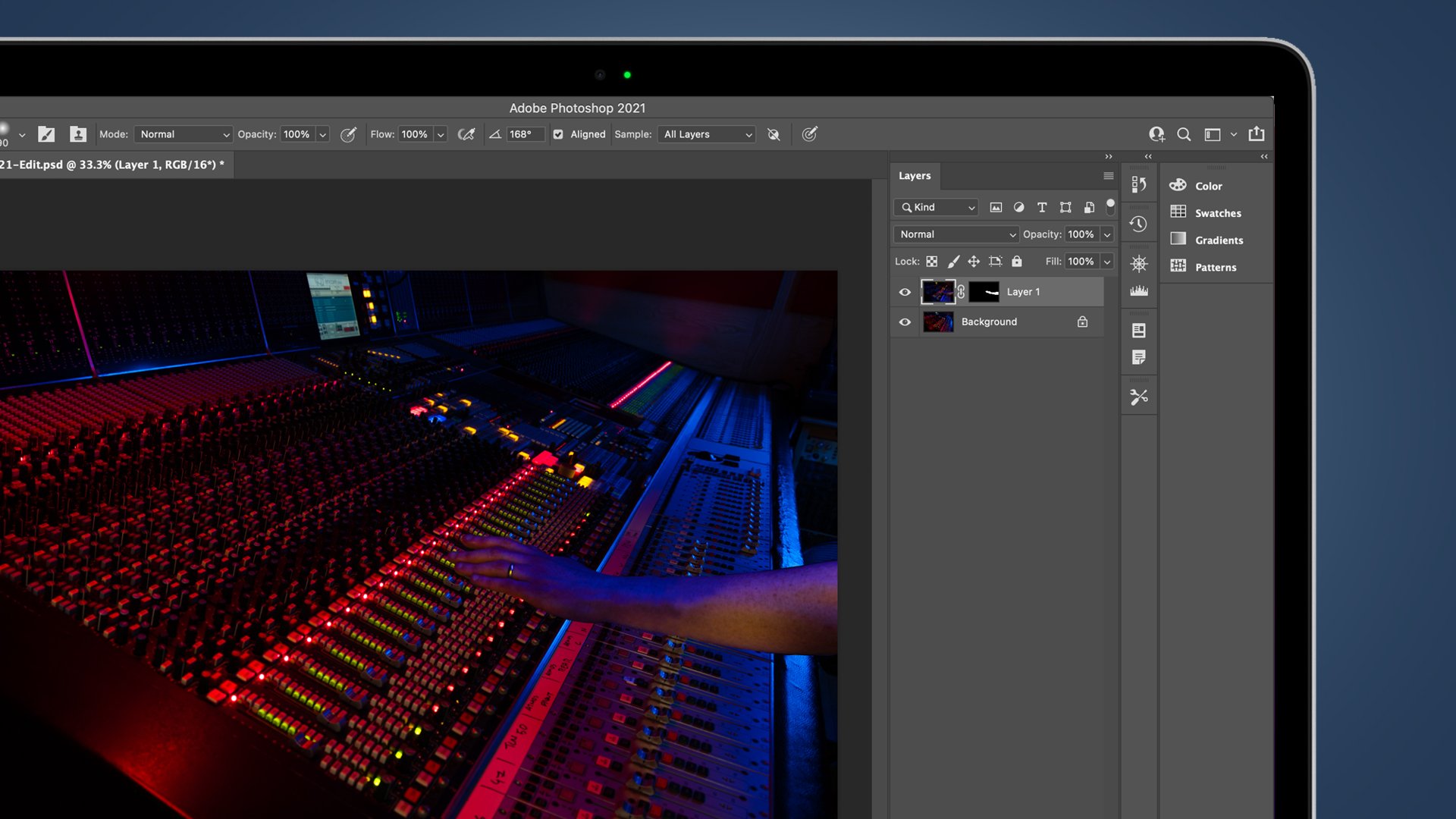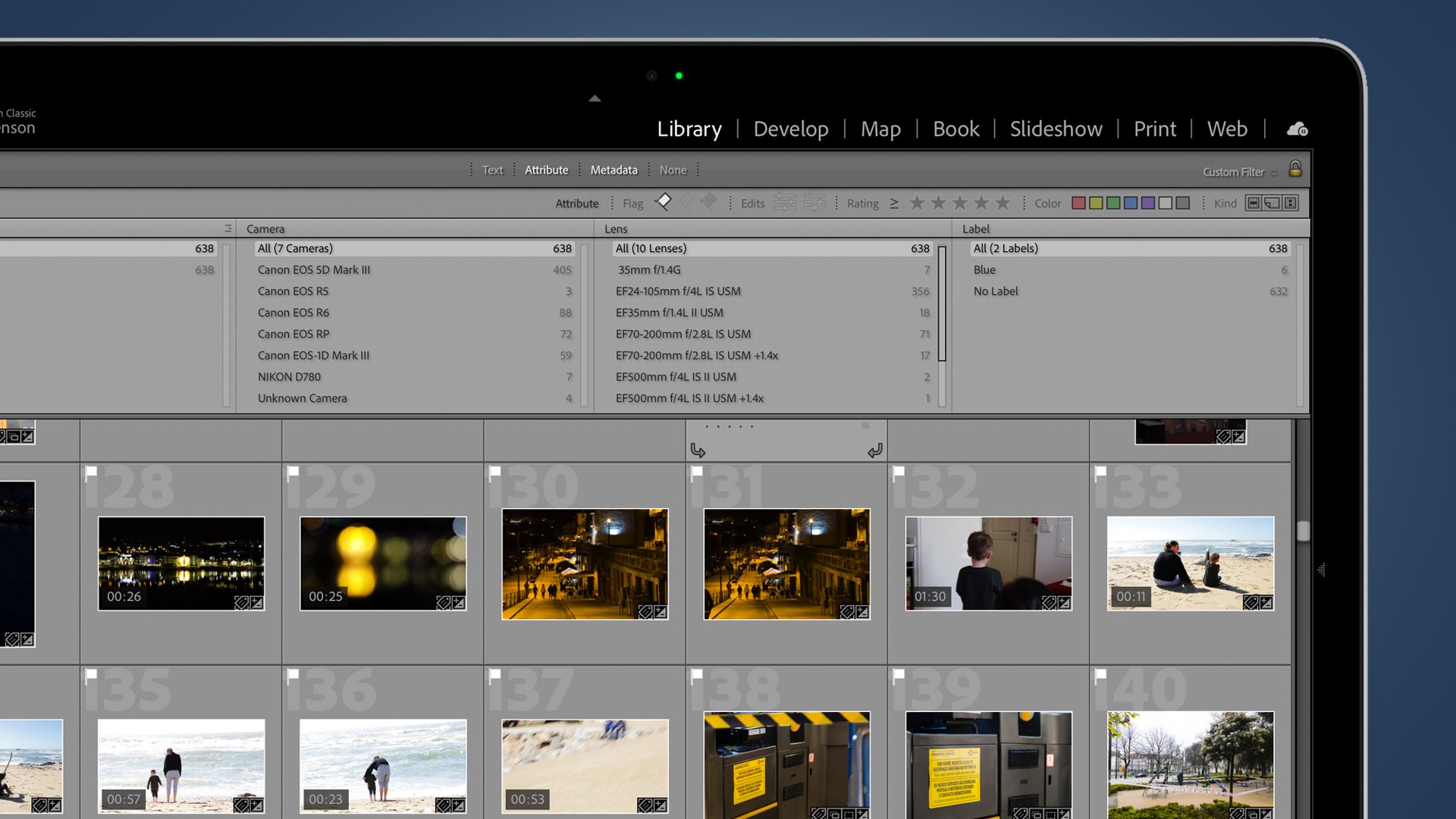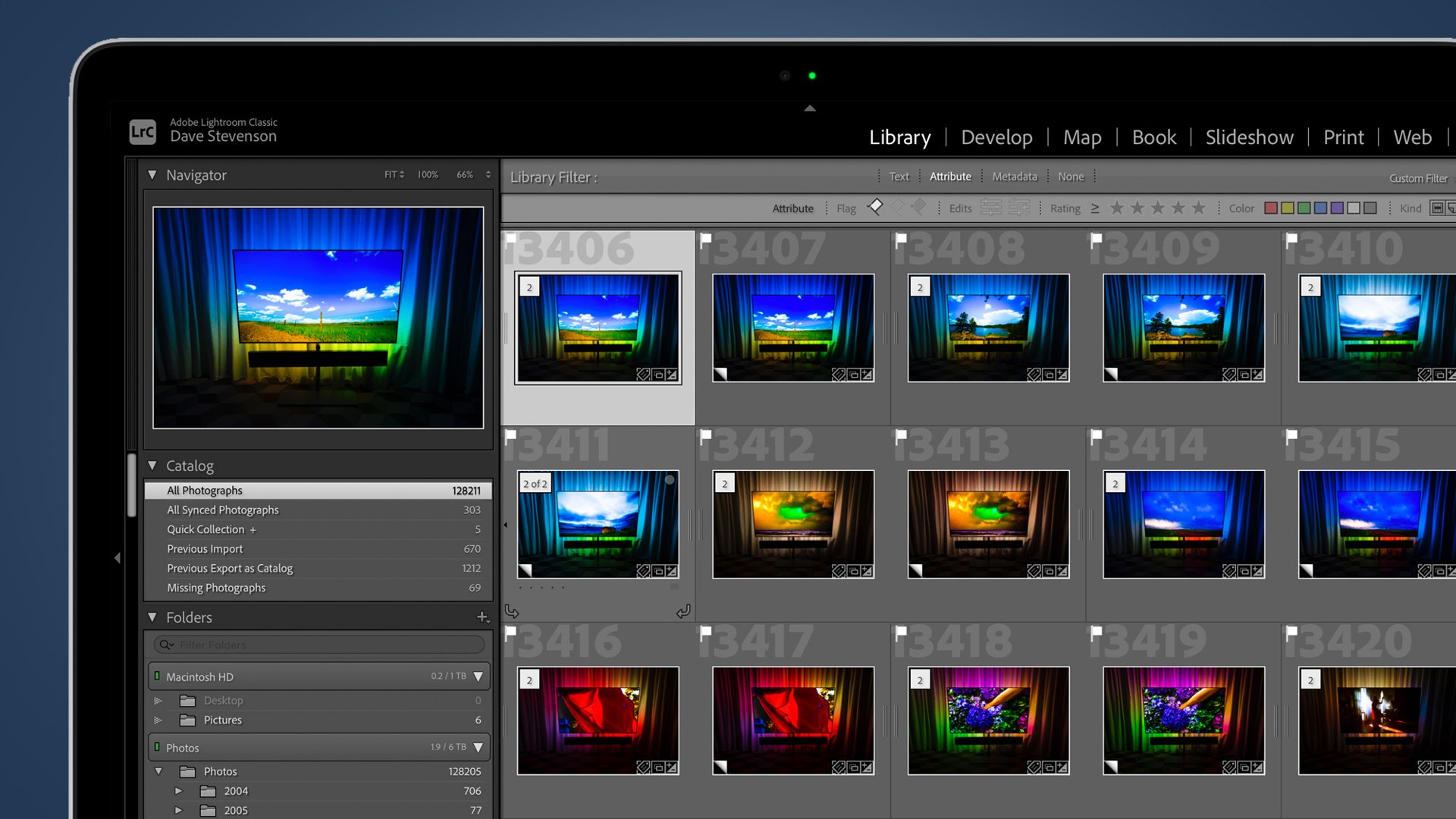Problemet mellan Photoshop och Lightroom är en av de vanligaste orsakerna till rynkor för alla som precis har börjat sin fotoredigeringsresa, men lyckligtvis finns vi här för att hjälpa dig att välja rätt verktyg för dig. Att veta vilket verktyg som är bäst för jobbet är trots allt ett kännetecken för alla skickliga hantverkare. Är du typen som använder en klubba för att knäcka en nöt? En vinkelslip för att trimma naglarna? För fotografer (hobbyister och inte), att förstå hur Lightroom och Photoshop skiljer sig åt, och hur de kan fungera tillsammans, kan hjälpa till att effektivisera ditt arbetsflöde, producera bättre bilder och ge dig mer tid att göra det du älskar. Vilket förresten är att ta bilder, inte puttra framför din dator. Här kommer vi att förklara hur Photoshop och Lightroom skiljer sig, vilka verktyg och funktioner replikerar och var det finns verktyg som ger liknande resultat, men ofta på väldigt olika sätt. Om du precis har startat din provversion av Photoshop eller Lightroom och inte är säker på var du ska börja, är den här guiden för dig.
Vad är Photoshop och Lightroom?
I grund och botten är Photoshop och Lightroom bildredigerare. Photoshop är morfar till fotoredigeringsvärlden: version 1 kom till datorer överallt 1990, medan Lightroom kom mycket senare, 2007. I hjärtat av Lightroom finns ett kodavsnitt som du också hittar i Photoshop; Adobe Camera Raw-verktyg. Det är detta som gör Lightroom till en så kraftfull bildredigerare.

(Bildkredit: Avenir) Lite förvirrande, Lightroom Classic, som vi pratar om här, skiljer sig lite från det som nu helt enkelt kallas Lightroom. Lightroom Classic är den kompletta skrivbordsappen, med bildredigering, katalog och mer. Lightroom, utan "Classic" tillagd, är en molnapplikation; perfekt för dig som vill redigera på en surfplatta, såväl som på en stationär eller telefon. Det är dock mindre kraftfullt, och de som är tillräckligt seriösa när det gäller fotoredigering för att tänka på Photoshop som en fotoredigerare bör tänka på Lightroom Classic, det är vad vi gör här. Photoshop och Lightroom Classic är bildredigerare, men de fungerar på väldigt olika sätt. Photoshop må ha ordet "foto" i sitt namn, men med åren har det vuxit från en enkel bildredigerare till ett otroligt flexibelt program för illustration, design, videoredigering, animering och mycket mer. Det gör den nästan upprörande kraftfull, särskilt med tanke på priset (mer om det senare), men det betyder också att det finns massor av verktyg som fotografer kommer att behöva sällan, eller i vissa fall, bokstavligen aldrig.

(Bildkredit: Avenir) När det gäller retuschering av foton är Photoshop vad som kallas en pixelredigerare. Detta innebär att även om du kan göra ändringar i din bild som helhet, så behöver du inte göra det. Om det finns en enda pixel du vill redigera låter Photoshop dig göra det. Lightroom effect des modifications dans des traits beaucoup plus larges - alors qu'il include des tools par pixel - un pinceau de guerison et un tampon de clonage, till exempel - sa force réside généralement dans sa capacité à prendre une image et à l'affiner väldigt snabbt. Lightroom har också otroligt kraftfulla katalogiserings- och organisationsverktyg; ett argument skulle kunna framföras att om allt detta inkluderades skulle det ändå vara värt inträdespriset.
Vad kan du göra i Photoshop som du inte kan göra i Lightroom?
Lite. Om du kan föreställa dig det och är villig att ta dig tid att lära dig, kan du göra nästan allt du kan tänka dig med Photoshop. Ur fotograferingssynpunkt är möjligheten att skapa lager, inklusive justeringslager, otroligt användbar och en funktion som verkar osannolikt att komma till Lightroom. Det fina med lager är att de låter bilder blandas snyggt och osynligt för att skapa fotorealistiska effekter eller för att blanda bilder med olika motiv. Detta är ett otroligt kraftfullt och flexibelt verktyg och en av de främsta anledningarna till att våra bilder hämtas från Lightroom.
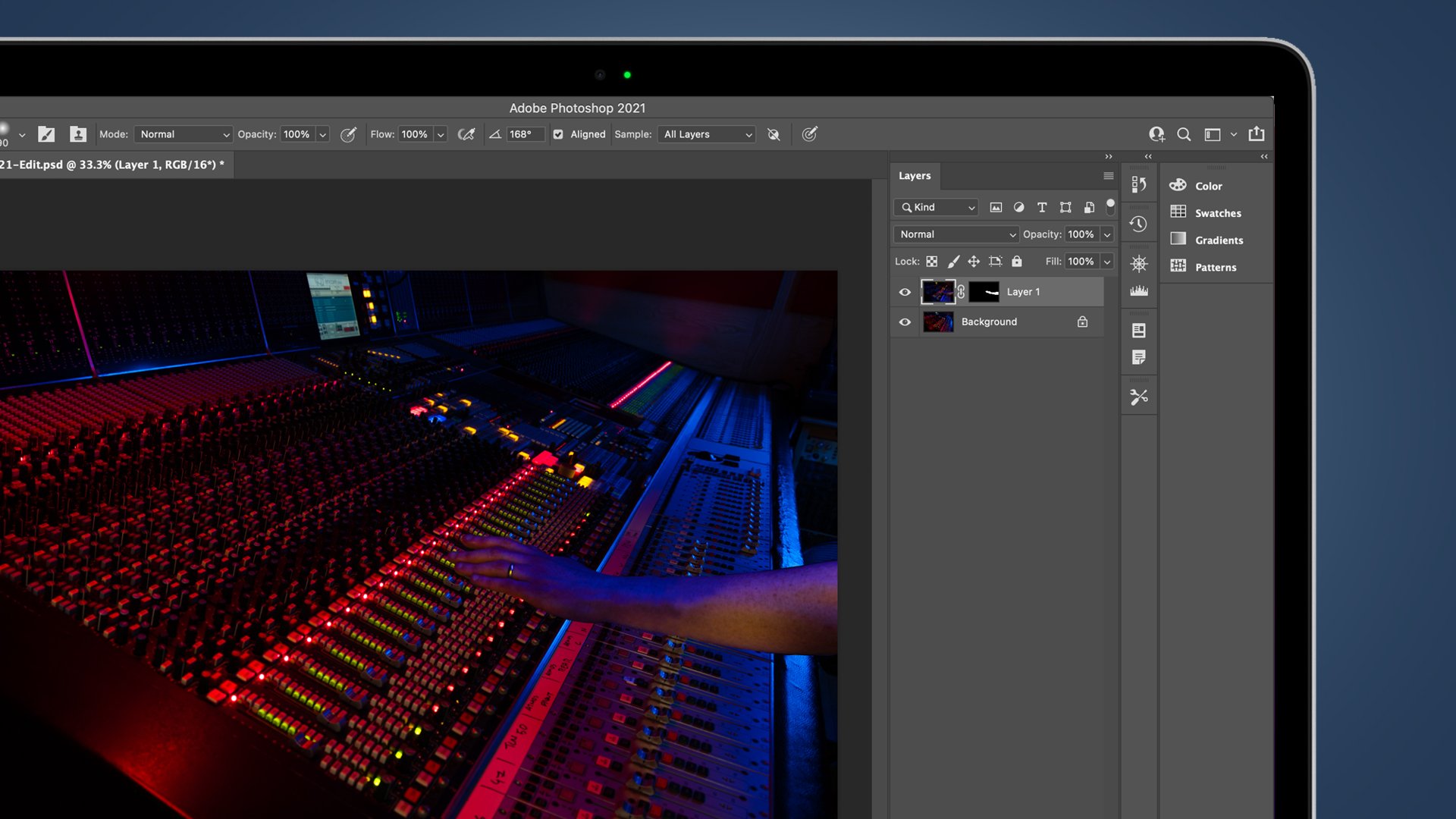
(Bildkredit: Avenir) Detta är dock inte allt. Photoshop har också ett lämpligt verktyg för klonstämpel (för att klona pixlar i en bild), med möjligheten att rotera klonkällan när du borstar bilden. Och på tal om penslar, så gott som alla musdrag du kan göra i Photoshop kan justeras i storlek, vikt, flöde och opacitet, vilket innebär att du kan göra redigeringar av dina bilder som sträcker sig från nästan oändligt subtila till de mest omfattande. Faktum är att en av Photoshops största styrkor är att det erbjuder flera sätt att flå nästan vilken katt du kan namnge. Exponeringsproblem? Du kan ladda och installera Adobe Camera Raw-filtret där, eller så kan du göra dina justeringar via panelen Nivåer. Eller så kan du skapa ett justeringslager och redigera det med hjälp av en klippmask för att exakt bestämma vilka delar av din bild du vill redigera. Det här är bara ett exempel: Photoshop låter dig regelbundet uppnå många olika sätt att uppnå nästan vilken effekt som helst, vilket gör att du kan experimentera oändligt för att hitta det utseende som fungerar bäst för dig. Det kräver lite experimenterande och forskning, men Photoshop låter dig redigera bilder med en nästan kirurgisk precision. På tal om det, om du vill isolera eller beskära ett motiv från en bild, placera det på, säg, en ny bakgrund, kan vi spara dig en Google - kopiera element eller urval från en bild till en annan. Ett annat är ett trick som bara är Photoshop.

(Bildkredit: Avenir) Det är också den lilla frågan att granska bilder innan du exporterar. Mjukkorrektur är processen att applicera ett filter på din bild baserat på skrivaren och bläckuppsättningen som du kommer att producera en utskrift med, så att du kan korrigera din bild så att den ser likadan ut. Samma utseende i din hand som i ditt filter. Lightroom lade till soft proofing 2012, men det stöder bara soft proofing på RGB-enheter, som bläckstråleskrivare. CMYK-enheter (till exempel kommersiella skrivare) stöds inte, vilket begränsar Lightrooms skärmkorrektur för dem med ambitioner bortom ljusa semesterutskrifter. Photoshop erbjuder mycket kraftfullare korrigeringsverktyg på skärmen. Slutligen finns det interoperabilitet med Photoshop-appen för iPad. Photoshop för iPad släpptes först i ganska avstängd form 2019 och har vuxit imponerande över tiden och erbjuder nu en ganska omfattande uppsättning verktyg. Lager, temaval och penslar ingår, liksom interoperabilitet med Photoshop-skrivbords-PSD:er. Om du strävar efter kommersiella bilder erbjuder Photoshop ett nästan oöverträffat urval av verktyg och arbetsmetoder som Lightroom inte konkurrerar med.
När ska jag använda Lightroom istället för Photoshop?
Lightroom behöver inte konkurrera med Photoshop, eftersom det är en helt annan best. Om du vill börja med ett anständigt foto, ägna några minuter åt att redigera det och sedan exportera den sista biten, gör Lightroom extremt lätta arbeten med de flesta konventionella fotoredigeringsjobb. Den är absolut designad för hastighet. Den är också helt designad för att göra livet enklare för fotografer. Photoshop innehåller inga katalogiseringsverktyg, så om du är den typen av person vars foton är spridda över ett gäng externa enheter, utspridda på måfå över din hårddisk och i "Sortera mig idag"-mappar på ditt kontor, kanske inte hjälp överhuvudtaget. Den närmaste fotografen till en riktig katalogiseringsapp på flera år var Bridge, som omedelbart blev näst bäst när Lightroom kom.
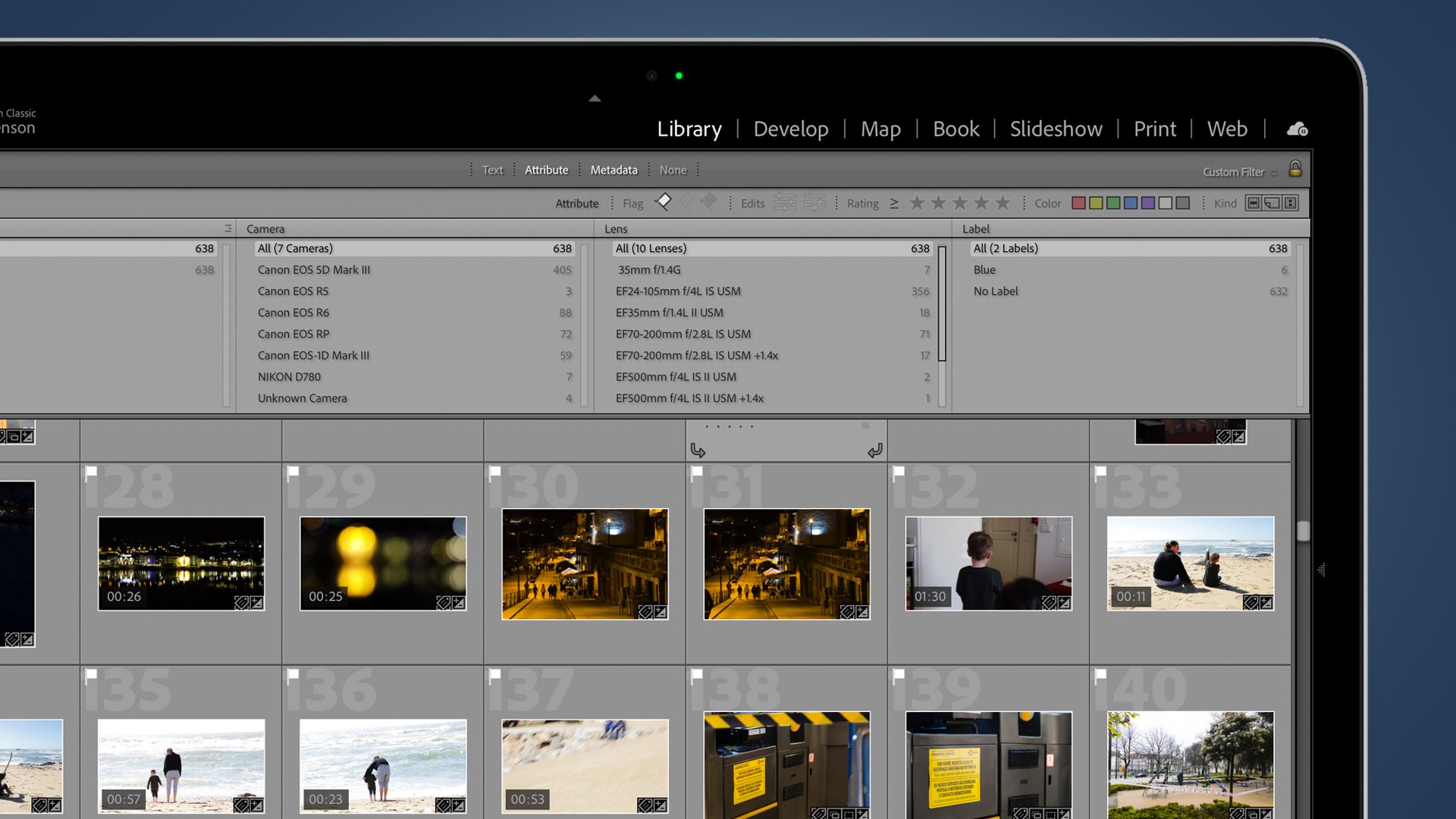
(Bildkredit: Avenir) Med Lightroom spelar en fils fysiska plats ingen roll – Lightroom visar dem alla i biblioteksvyn, oavsett vilken disk de är på. Därifrån kan du sortera bilder efter mapp eller organisera bilder i virtuella samlingar för enkel hämtning. Lightroom gör det också enkelt att söka igenom metadata; Om du vill hitta alla bilder tagna med kamera, objektiv, bländarvärde eller slutartid (listan växer ett tag) kan du göra det på några sekunder. När du väl har vant dig vid nyckelorden och bildtexterna i dina bilder är Lightroom också otroligt snabb på ren textsökning, så att du snabbt kan hitta bilder som du har taggat med ett namn, en plats och mer. Denna nästan omedelbara bildåterställning, särskilt när din Lightroom-katalog är i hundratusentals, är otroligt värdefull och sparar dyrbar tid.
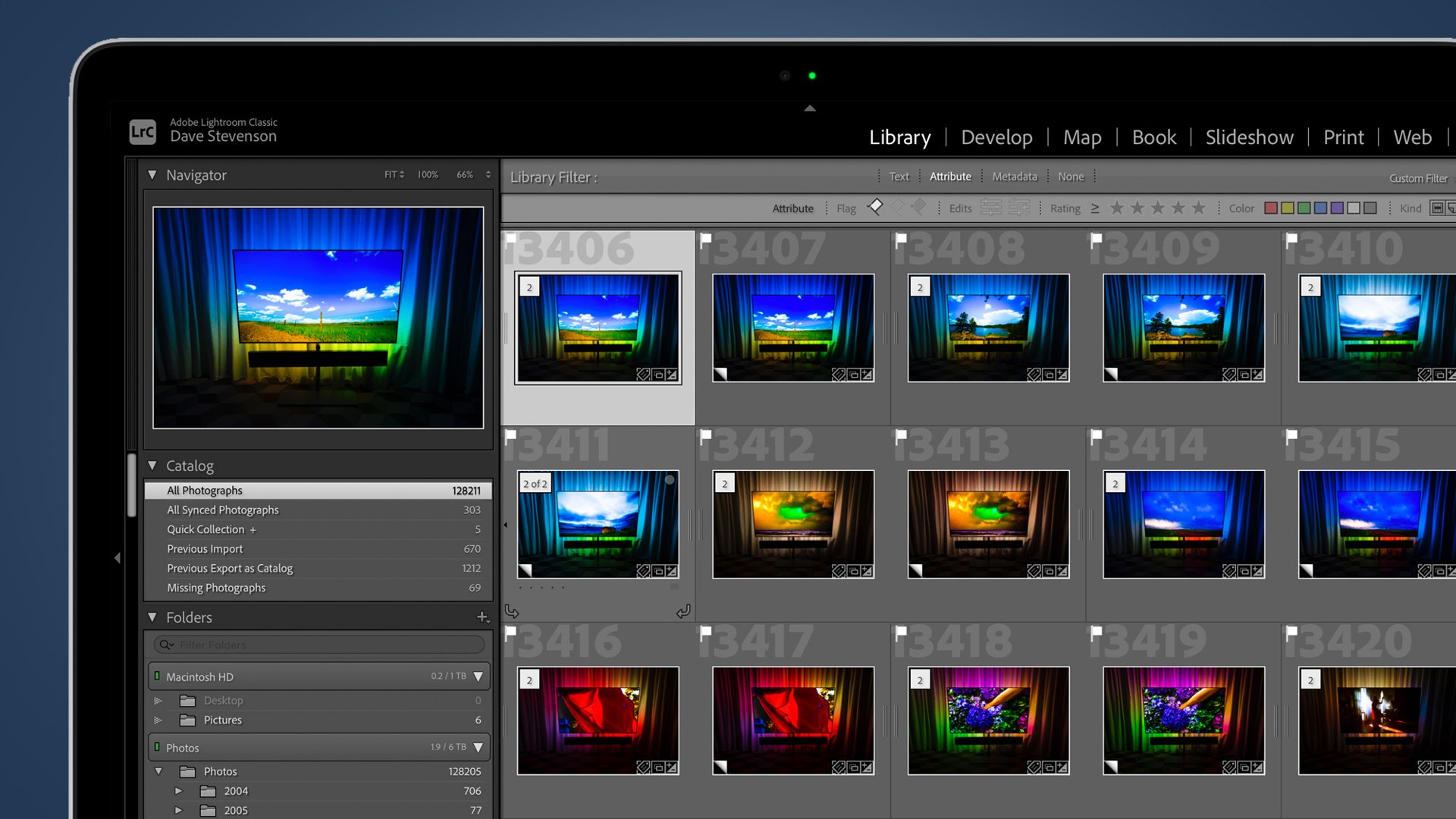
(Bildkredit: Avenir) Låt oss inte glömma att Lightroom redigerar bilder också. Det handlar inte så mycket om detaljerna i kommersiell bildproduktion, så dess redigeringsverktyg är inriktade på fullständiga bildkorrigeringar: den har kurv- och nivåverktyg, såväl som saker som l-exponering och vitbalans. Faktum är att alla dess verktyg finns i Photoshops Adobe Camera Raw-plugin. Det finns några fina detaljer: linsprofiler är inbyggda, så att du automatiskt kan korrigera en bild baserat på objektivet du använde för att ta den; Det finns också en färggraderingspanel som låter dig ändra nyansen på skuggor, mellantoner och högdagrar i en bild. Sist men inte minst är Lightrooms batchbearbetningsförmåga. Photoshop kan automatisera vissa uppgifter med Actions-verktyget, men ingenting utlöses av upprepad bearbetning eller exportarbete som Lightroom. Vill du ha 2000 bilder inställda på samma vitbalans? Lightroom kan göra det. Har du ett föredraget sätt att bearbeta dina bilder och vill att varje bild du importerar ska få samma behandling? Lightroom kan också göra det. Samma sak gäller för export: om du vill att varje bild ska ha samma upplösning eller JPEG-komprimeringsgrad kan Lightroom göra detta oavsett hur många bilder du arbetar med.
Måste jag använda Photoshop och Lightroom?
Ja. Utan tvekan, oavsett om du vill använda Lightroom för att redigera dina bilder eller inte, bör du definitivt använda det för att katalogisera och ...
 Problemet mellan Photoshop och Lightroom är en av de vanligaste orsakerna till rynkor för alla som precis har börjat sin fotoredigeringsresa, men lyckligtvis finns vi här för att hjälpa dig att välja rätt verktyg för dig. Att veta vilket verktyg som är bäst för jobbet är trots allt ett kännetecken för alla skickliga hantverkare. Är du typen som använder en klubba för att knäcka en nöt? En vinkelslip för att trimma naglarna? För fotografer (hobbyister och inte), att förstå hur Lightroom och Photoshop skiljer sig åt, och hur de kan fungera tillsammans, kan hjälpa till att effektivisera ditt arbetsflöde, producera bättre bilder och ge dig mer tid att göra det du älskar. Vilket förresten är att ta bilder, inte puttra framför din dator. Här kommer vi att förklara hur Photoshop och Lightroom skiljer sig, vilka verktyg och funktioner replikerar och var det finns verktyg som ger liknande resultat, men ofta på väldigt olika sätt. Om du precis har startat din provversion av Photoshop eller Lightroom och inte är säker på var du ska börja, är den här guiden för dig.
Problemet mellan Photoshop och Lightroom är en av de vanligaste orsakerna till rynkor för alla som precis har börjat sin fotoredigeringsresa, men lyckligtvis finns vi här för att hjälpa dig att välja rätt verktyg för dig. Att veta vilket verktyg som är bäst för jobbet är trots allt ett kännetecken för alla skickliga hantverkare. Är du typen som använder en klubba för att knäcka en nöt? En vinkelslip för att trimma naglarna? För fotografer (hobbyister och inte), att förstå hur Lightroom och Photoshop skiljer sig åt, och hur de kan fungera tillsammans, kan hjälpa till att effektivisera ditt arbetsflöde, producera bättre bilder och ge dig mer tid att göra det du älskar. Vilket förresten är att ta bilder, inte puttra framför din dator. Här kommer vi att förklara hur Photoshop och Lightroom skiljer sig, vilka verktyg och funktioner replikerar och var det finns verktyg som ger liknande resultat, men ofta på väldigt olika sätt. Om du precis har startat din provversion av Photoshop eller Lightroom och inte är säker på var du ska börja, är den här guiden för dig.